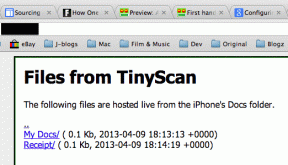7 лучших способов настроить S Pen в Galaxy Note 9
Разное / / November 29, 2021
В этом году S Pen в Samsung Galaxy Note 9 претерпел значительные изменения. Он не только красочный, но и обладает силой Bluetooth с низким энергопотреблением (BLE) под его поясом. Совершенно естественно, что это превратило скромный стилус в беспроводной пульт. Лучшая особенность? Он легко помещается на коленях телефона.

Но, в конце концов, S Pen Note 9 предназначен не только для записывать заметки на экране блокировки или для щелчка по картинкам. Он может делать гораздо больше, и при этом не вспотеть.
Сегодня в этом посте мы покажем вам, как изучить все возможности S Pen в Galaxy Note 9, с помощью этих изящных советов и приемов.
1. Настройте ярлыки камеры
Одна из самых удобных функций S Pen заключается в том, что с его помощью можно нажимать фотографии одним нажатием кнопки. Кроме того, это может переверните камеру когда вы дважды нажимаете на него. Но что, если вместо этого вы захотите записать видео?

К счастью, удаленные возможности пера можно настроить так, как вам нравится, и, что более важно, вы также можете изменять настройки камеры. Откройте «Настройки»> «Дополнительные функции»> «S Pen»> «Пульт S Pen». Как только вы окажетесь там, нажмите на опцию камеры под карточкой действий приложения.

Моя текущая установка - запускать видеомагнитофон по двойному щелчку и переключать камеру с помощью одного щелчка. В конце концов, я должен найти хорошее применение кнопке регулировки громкости. Конечно, когда мне нужно установить камеру. К счастью, я могу быстро изменить настройки и вместо этого использовать кнопку пера в качестве кнопки спуска затвора.
Классный факт: S Pen с суперконденсатором заряжается менее чем за минуту, а одного заряда хватит на полчаса.
2. Прокрутка вверх / вниз в Google Chrome
Помимо встроенного приложения камеры, S Pen поддерживается в ряде приложений, таких как Powerpoint, Snapchat и Google Chrome. Таким образом, повседневная задача перемещения вперед и назад по страницам или прокрутки вверх и вниз теперь может управляться удаленно.

Все, что вам нужно сделать, настроить действия кнопок для Chrome в настройках пульта дистанционного управления S Pen, и это решит все за вас. Теперь, в следующий раз, когда вы прочтете одну из наших подробные объяснения, вы будете знать, что делать.


Более того, вы также можете использовать ту же функцию, когда слушать песни на вашем музыкальном плеере.
3. Создайте стильную всплывающую памятку
Все мы знаем, что как только вы извлекаете стилус, экран блокировки превращается в блокнот. Боже, мне нравятся эти новые цветовые переходы. Но что делать, если экран не заблокирован и стилус уже отключен? Что ж, S Pen поддерживает множество полезных ярлыков, которые позволяют запускать приложения одним нажатием кнопки. Одна из таких функций - запуск приложения быстрой заметки.
S Pen поддерживает множество полезных ярлыков, которые позволяют запускать несколько приложений одним нажатием кнопки.
Просто нажмите кнопку S Pen и дважды коснитесь экрана (кончиком пера). Памятка откроется в мгновение ока.
4. Настройте кнопку S Pen
Одним из основных преимуществ S Pen является то, что вы можете легко управлять камерой телефона. Но если вы опытный пользователь, скорее всего, вы захотите заменить его более эффективным ярлыком. В конце концов, двойное нажатие на кнопку камеры также запускает камеру очень быстро.


Меню дистанционного управления S Pen (опять же) позволяет настроить этот параметр. Нажмите на опцию «Удерживать нажатой кнопку пера до» и выберите приложение, к которому вы часто обращаетесь. В моем случае это Gmail. А вы?
5. Сделайте ручку своим переводчиком
S Pen также является неплохим переводчиком. Он может переводить не только слова, но и фразы целиком. Стилус использует встроенную в телефоне функцию перевода (на базе Google) для выполнения этой задачи.

Нажмите на меню Air Command сбоку и выберите «Перевести». Теперь наведите указатель мыши на слово, которое вы не понимаете. Как только он распознает слово, перевод будет показан прямо на экране вместе с возможностью услышать произношение. Чтобы перевести предложения, нажмите на маленький значок T в поле перевода.


Поскольку Note 9 не может распознать исходный язык, сначала вам может потребоваться его скормить.
6. Настройте меню Air Command
По умолчанию в меню Air Command S Pen есть несколько выбранных приложений. К счастью, они не зашиты и могут быть изменены. Предположим, вы вообще не используете функцию записи на экране или живых сообщений, вы можете заменить их обычными приложениями.

Откройте настройки S Pen и перейдите в раздел «Ярлыки». Это отобразит все установленные приложения.

Просто перетащите свои любимые приложения в боковое меню. Тем временем нажмите на знак минус, чтобы удалить приложения из Air Command. Здравствуйте, опытный пользователь!
7. Не забудьте включить будильник
Наконец, не забудьте включить опцию будильника для S Pen. Эта интеллектуальная функция подает звуковой сигнал, если вы забыли вставить стилус. На самом деле, если вы спросите меня, это должно быть одним из первых шагов, которые вы должны сделать при настройке нового телефона.

Чтобы включить этот параметр, перейдите в «Настройки S Pen» и установите переключатель «Будильник».
Дополнительный трюк: получите альбом для рисования
Встроенное приложение Samsung Notes - отличное приложение для записи заметок. Но когда дело доходит до серьезного рисования / наброска, Notes, похоже, не подходит. Именно здесь на помощь приходят сторонние приложения для создания эскизов, такие как Autodesk Sketchbook.

Благодаря множеству функций и инструментов Autodesk Sketchbook выводит ваши рисунки на совершенно новый уровень. В отличие от Notes, это полный пакет для рисования, в который входит более 40 видов ручек и кистей.


Более того, вы даже можете записать покадровую видеозапись своих набросков. Учитывая, что искусство и рисунок считаются отличным средством для снятия стресса, пришло время открыть для себя нашу творческую сторону.
Скачать Autodesk Sketchbook
Нарисуйте немного... Нарисуй немного
Итак, это были некоторые из советов и приемов, с помощью которых вы можете настроить S Pen в Galaxy Note 9. Каким был ваш опыт до сих пор? Дайте нам знать в комментариях ниже.